Hoe kunnen we helpen?
De belichting van een video instellen
Hoe de belichting in te stellen bij het opnemen van video
Voordat u gaat opnemen, is het een goed idee om de belichting en focus van uw camera te vergrendelen. Dit voorkomt dat de camera de belichting en scherpstelling voortdurend opnieuw berekent, wat kan leiden tot flikkerende videobeelden of pulserende scherpstelling. Eenmaal vergrendeld, is het ook mogelijk om de video helderder of donkerder te maken door de belichting handmatig aan te passen.
Tik hiervoor lang op het videovoorbeeld in het opnamescherm. Na een paar seconden verschijnt er een oranje vierkantje en wordt het AE/AF LOCK-pictogram weergegeven zoals hieronder weergegeven.
Bij het instellen van de AE/AF Lock moet je altijd lang op je gezicht tikken, omdat je wilt dat de camera hier primair op scherpstelt. Zodra de vergrendeling op zijn plaats zit, kunt u de belichting van de opname handmatig aanpassen door het zonpictogram omhoog en omlaag te slepen.
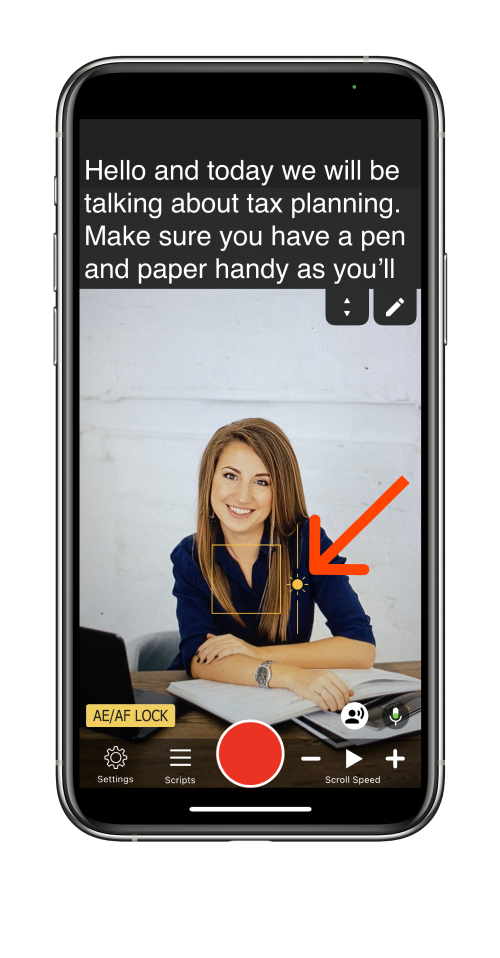
Om de AE/AF-vergrendeling te verwijderen, tikt u gewoon ergens anders op het scherm. De app gaat dan verder met het automatisch aanpassen van de belichtings- en focusniveaus.


